Το Microsoft Outlook είναι ένα δημοφιλές ΗΛΕΚΤΡΟΝΙΚΗ ΔΙΕΥΘΥΝΣΗ πελάτη που χρησιμοποιείται από εκατομμύρια χρήστες των Windows. Έρχεται ως ενσωματωμένη δυνατότητα μαζί με άλλα εργαλεία του Microsoft Office όπως το Word και το Powerpoint. Εκτός από την απλή εφαρμογή email, έχει και άλλες ισχυρές δυνατότητες, όπως τη διατήρηση σύνδεσης σε διάφορες συσκευές με οργανωτικά εργαλεία με τη μορφή Ημερολόγιο, διαχειριστής εργασιών, διαχειριστές επαφών και περιοδικά. Ένα από τα πιο ακουστικά και ελκυστικά χαρακτηριστικά του Outlook είναι ότι μπορείτε να ορίσετε κανόνες σε αυτούς. Αυτό λειτουργεί ακριβώς όπως το φίλτρο του Gmail με το οποίο μπορείτε να φιλτράρετε τα μηνύματα που λαμβάνετε ανάλογα με τον αποστολέα. Σε αυτό το άρθρο θα περιηγηθώ στα βήματα που πρέπει να ακολουθήσετε ενώ ασχολούμαι με τους κανόνες στο Outlook.
Οι κανόνες στο Outlook συμβάλλουν στη μείωση της μη αυτόματης κατάθεσης και λήψης ενεργειών όταν φτάνουν παρόμοια μηνύματα. Μπορούν να εκτελεστούν αυτόματα και στον Οδηγό κανόνων θα μπορείτε να τα διαχειρίζεστε.
Οι κανόνες μπορούν να είναι οποιουδήποτε τύπου, όπως αυτοί που καθορίζονται παρακάτω
- Ας υποθέσουμε ότι έχετε καθορίσει έναν κανόνα για ένα μήνυμα που προέρχεται από έναν συγκεκριμένο χρήστη. Θα μετακινηθεί αυτόματα στον καθορισμένο φάκελο.
- Μπορείτε να καθορίσετε κανόνες για τη μεταφορά συγκεκριμένων μηνυμάτων σε ένα φάκελο, εάν μια συγκεκριμένη λέξη εμφανίζεται στο Θέμα της.
- Μπορούν να χρησιμοποιηθούν για την επισήμανση μηνυμάτων από κάποιον για σκοπούς παρακολούθησης.
- Μπορείτε ακόμη να καθορίσετε κανόνες για τη μεταφορά στοιχείων RSS από ροές RSS σε ορισμένο φάκελο.
ΒΗΜΑΤΑ ΕΞΑΓΩΓΗΣ / ΕΙΣΑΓΩΓΗΣ ΚΑΝΟΝΩΝ ΣΤΟ ΕΞΩΤΕΡΙΚΟ MICROSOFT
ΒΗΜΑ 1
Ανοίξτε το Outlook 2016 απευθείας από τη γραμμή αναζήτησης που περιλαμβάνεται στην κάτω αριστερή πλευρά της επιφάνειας εργασίας σας. Συνδεθείτε με τον λογαριασμό και τον κωδικό πρόσβασής σας.
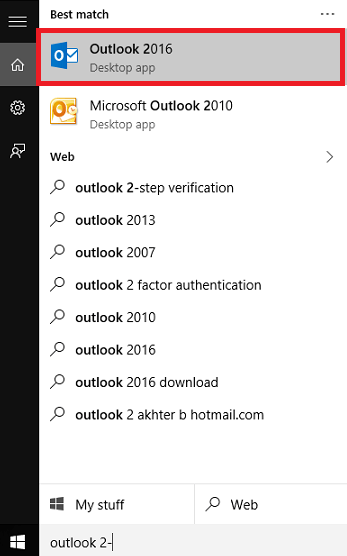
ΒΗΜΑ 2
Μόλις ανοίξει το Outlook, κάντε κλικ στην καρτέλα Αρχεία που εμφανίζεται επάνω δεξιά. Θα εμφανιστεί ένα νέο παράθυρο. Προς το σωστό παράθυρο, θα βρείτε ως τρίτη επιλογή, Διαχείριση κανόνων και ειδοποιήσεων. Κάντε κλικ σε αυτό. Εδώ ξεκινάτε να δημιουργείτε νέους κανόνες.
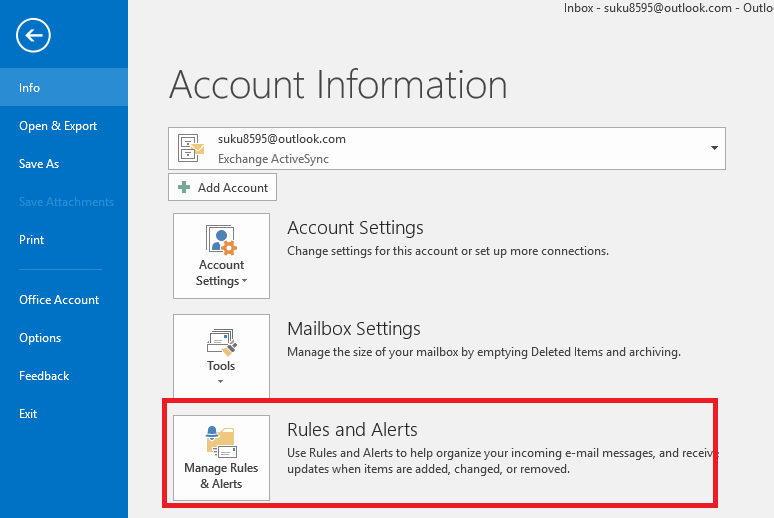
ΒΗΜΑ 3
Τώρα θα βρείτε ένα παράθυρο με το όνομα Κανόνες και ειδοποιήσεις βγαίνει έξω. Βρείτε κάτω Κανόνες ηλεκτρονικού ταχυδρομείου, ο Επιλογέςμενού προς τα δεξιά. Κάντε κλικ σε αυτό. Αυτό σας επιτρέπει να έχετε ποικιλία επιλογών με τις οποίες μπορείτε να ορίσετε και να ελέγξετε κανόνες σχετικά με τα email που στέλνετε και λαμβάνετε.
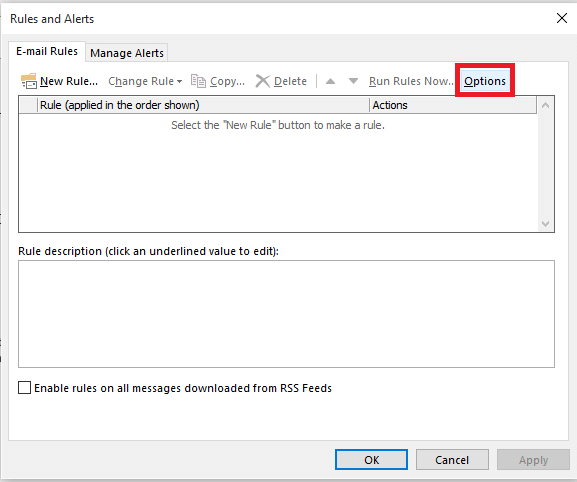
ΒΗΜΑ 4
Για κανόνες εξαγωγής, επιλέξτε στο παράθυρο Επιλογές την επιλογή Κανόνες εξαγωγής. Μόλις κάνετε κλικ σε αυτό, μπορείτε να εξαγάγετε τους κανόνες που έχουν ήδη καθοριστεί σε έναν καθορισμένο φάκελο.
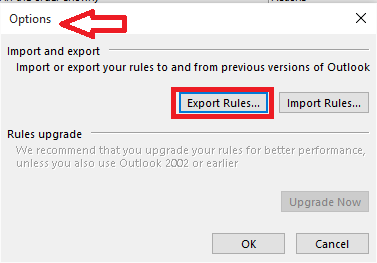
ΒΗΜΑ 5
Για να εισαγάγετε νέους κανόνες στο Outlook από ένα φάκελο που τους περιέχει, μπορείτε να ορίσετε την επιλογή Κανόνες εισαγωγής.
ΒΗΜΑ 6
Οι φάκελοι από τους οποίους πρέπει να εισαγάγετε ή στους οποίους πρέπει να εξαγάγετε τους κανόνες μπορούν να καθοριστούν επιλέγοντας το αντίστοιχο όνομα αρχείου.
Λάβετε υπόψη ότι κατά την εξαγωγή αρχείου κανόνων, θα πρέπει να έχει την επέκταση .rwz που σημαίνει Rules Wizard Rules.
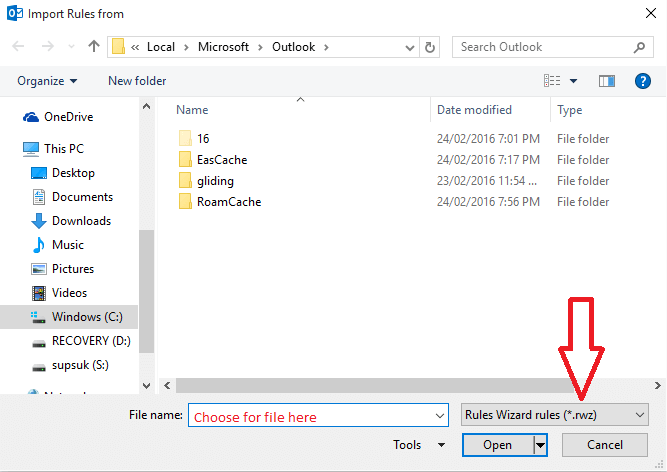
Μόλις ολοκληρωθούν όλες αυτές οι ενέργειες, θα διαπιστώσετε ότι το Outlook εκτελεί τις ενέργειές του με τον τρόπο που περιμένατε να είναι.
Ελπίζω να βρείτε αυτό το άρθρο χρήσιμο.


